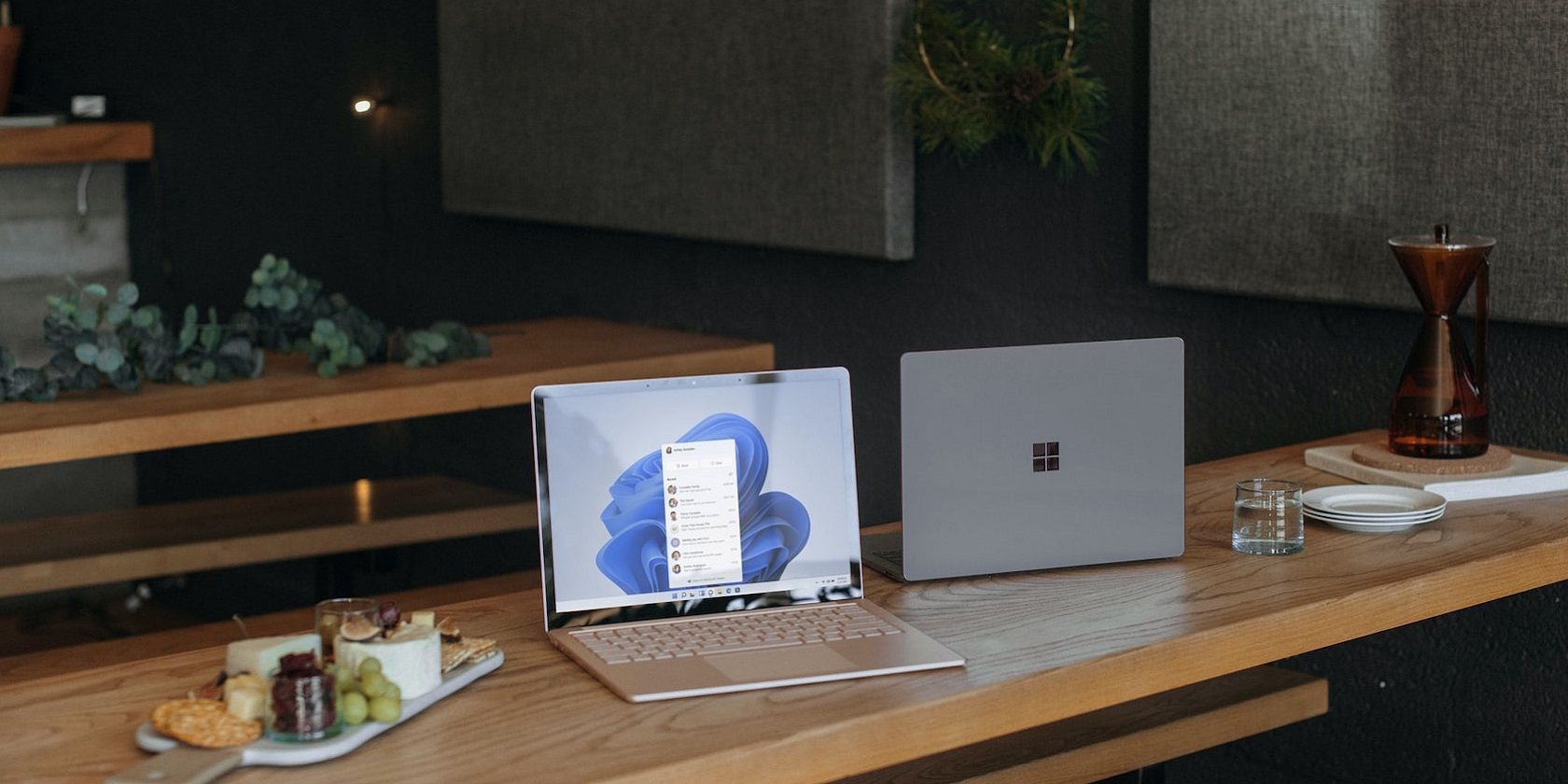如何修复Windows Office 0x80041015错误
当用户尝试安装 Office、激活它或只是访问它时,可能会出现 Microsoft Office 错误 0x80041015。
下面,我们详细看看这个错误是什么,以及如何一劳永逸地摆脱它。
什么是 0x80041015 Office 错误?
错误 0x80041015 附带一条消息:“抱歉,我们在尝试安装产品密钥时遇到问题。如果这种情况持续发生,您应该尝试修复您的 Office 产品。系统错误。”
根据微软官方文档,如果您在安装5月公开更新之前激活了Office产品,通常会出现此错误。 如果您在 5 月更新发布后尝试添加其他 Office 产品或重新安装现有产品,也可能会遇到此问题。
推荐:如何在Windows PC上测试麦克风
1.使用Office激活疑难解答
此修复特定于尝试激活 Office 时遇到错误 0x80041015 的用户。
Microsoft 开发了 Office 激活疑难解答程序,专门帮助解决阻止用户激活其 Office 安装的错误。
它的工作原理是检查 Microsoft Office 安装的当前激活状态。 一旦确定,故障排除人员将执行一系列诊断测试来识别根本问题。
识别问题后,它将列出您可以手动执行或自行修复问题的潜在解决方案和建议。
以下是运行它的方法:
- 关闭所有 Office 应用程序并从 Microsoft 官方网站下载疑难解答程序。 您需要选择要尝试安装的正确 Office 版本。
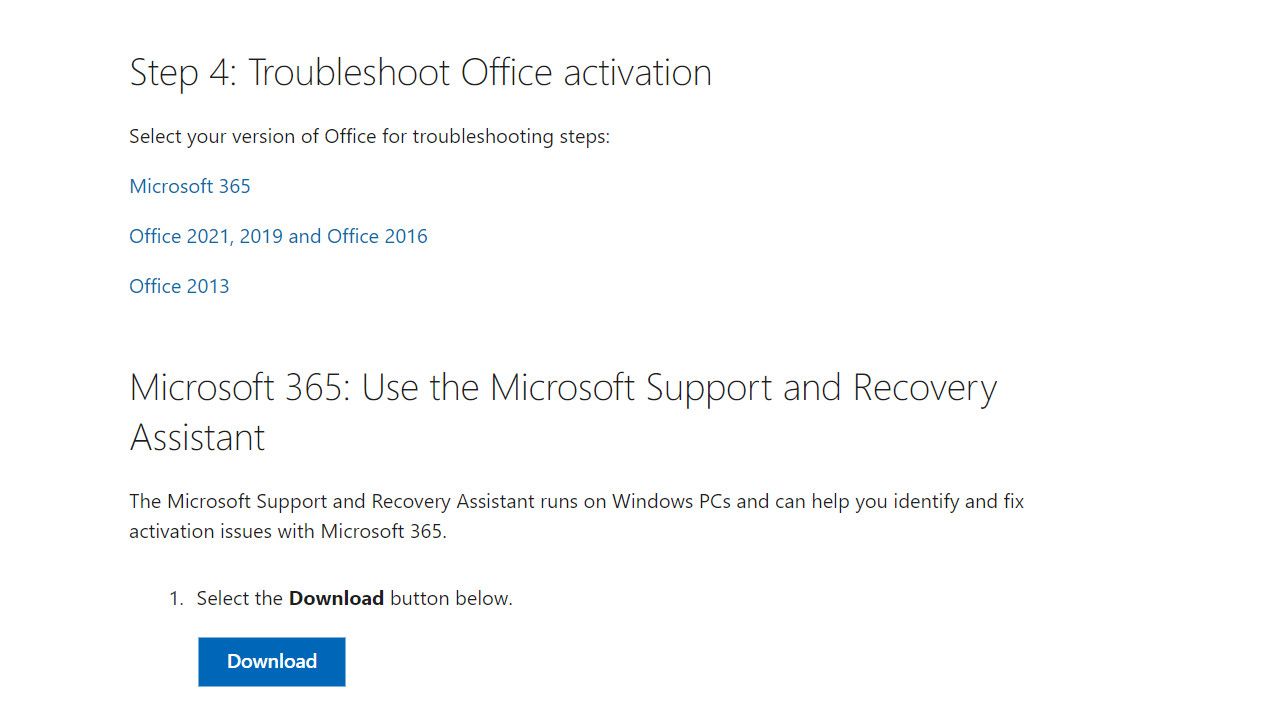
- 按照屏幕上的说明继续完成该过程。
- 下载疑难解答程序后,安装并运行它。
应用疑难解答程序建议的修复并检查问题是否已解决。
2. 维修
您还可以尝试修复 Office 安装,这将修复可能导致问题的任何损坏错误或不一致。 Microsoft 为 Office 提供了两种修复选项; 快速修复和在线修复。
以下是如何进行:
- 按 Win + R 键一起打开“运行”。
- 在运行中输入“control”并单击 进入。
- 在控制面板内,导航至 Programs 程式 > Programs & features程序和功能。
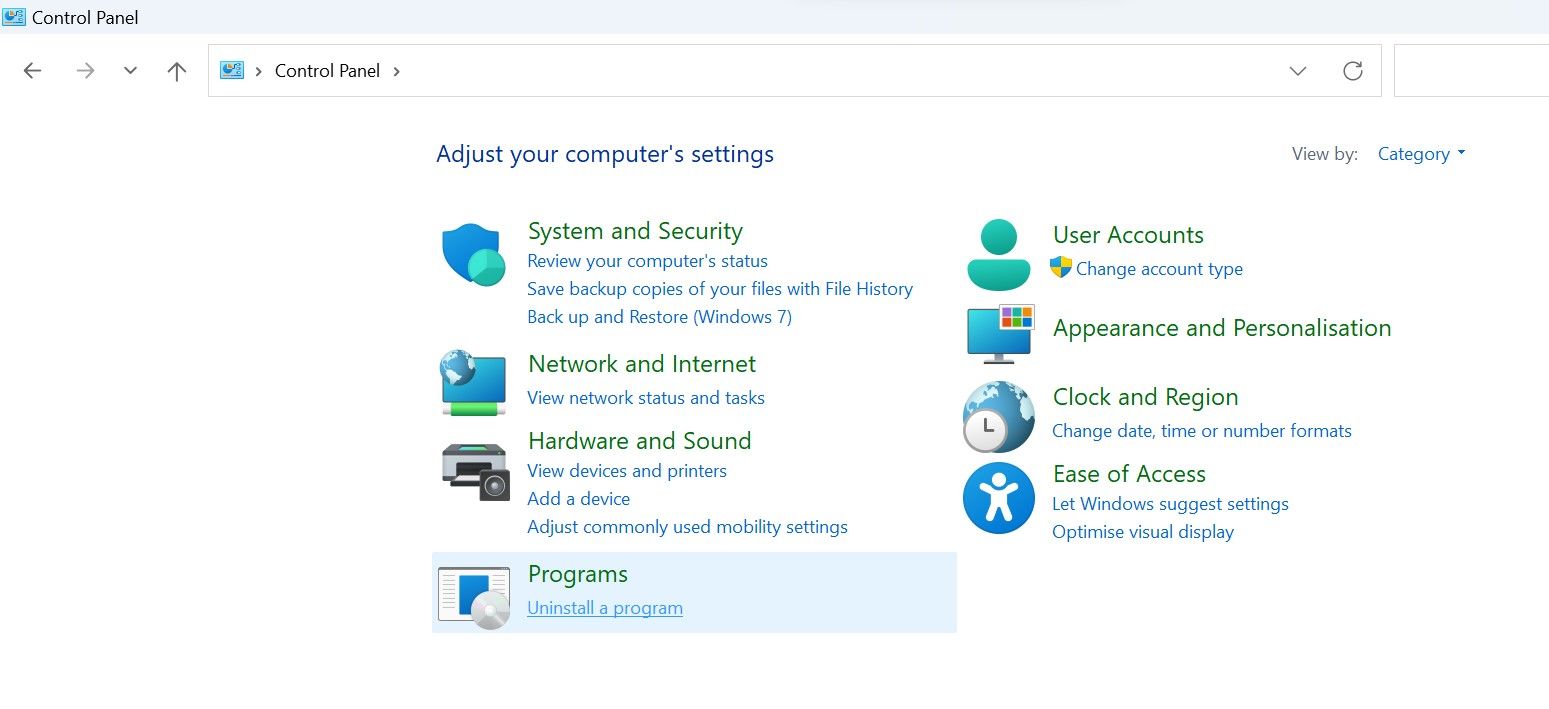
- 现在,从列表中找到 Microsoft Office 并右键单击它。
- 选择 Change/Repair改变/维修。
- 点击 Quick Repair 快速修复 并按照屏幕上的说明启动修复过程。 如果这不起作用,您可以选择 Online Repair 在线维修 选项,但请记住,它需要稳定的互联网连接。
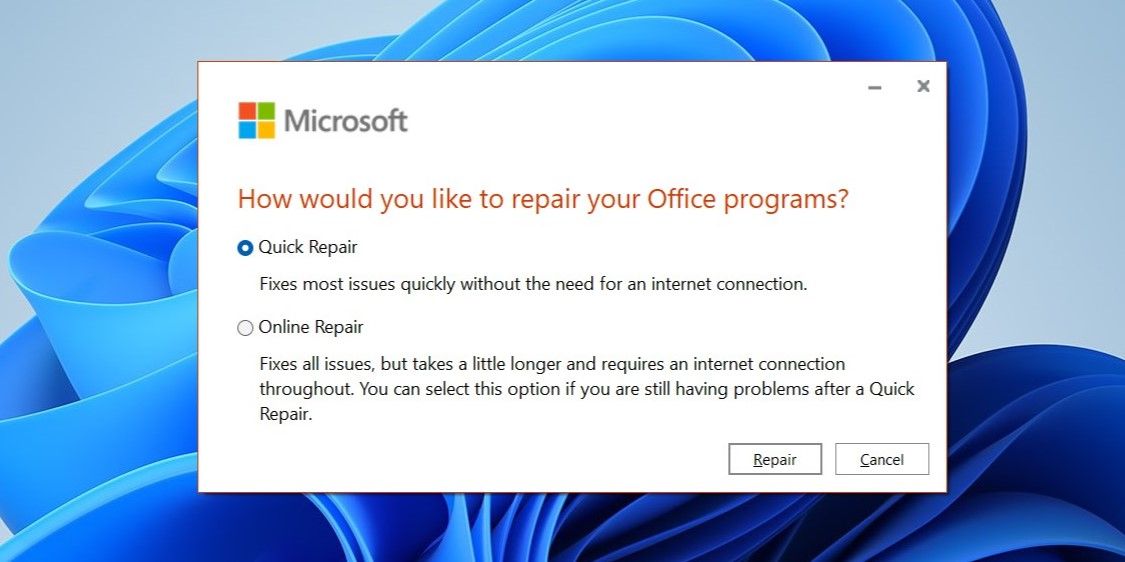
等待该过程完成并检查问题是否已解决。
3. 更新 Microsoft Office 即点即用
这是 Microsoft 针对此特定 Office 错误发布的官方修复程序。
更新 Microsoft Office 即点即用将解决该软件中的已知问题和漏洞。 这些更新通常还包括新操作系统更新的兼容性增强,这可以解决当前的问题。
但是,此修复需要您访问任何 Office 程序(例如 Word)才能继续。 这意味着如果您根本无法访问 Office 组件,您可以转到下面列出的下一个方法。 或者,您可以尝试启动到安全模式并启动任何 Office 应用程序。
请按照以下步骤继续:
- 启动任何 Office 应用程序并转到 File文件 选项卡位于应用程序窗口的左上角。
- 从那里前往 Account帐户。
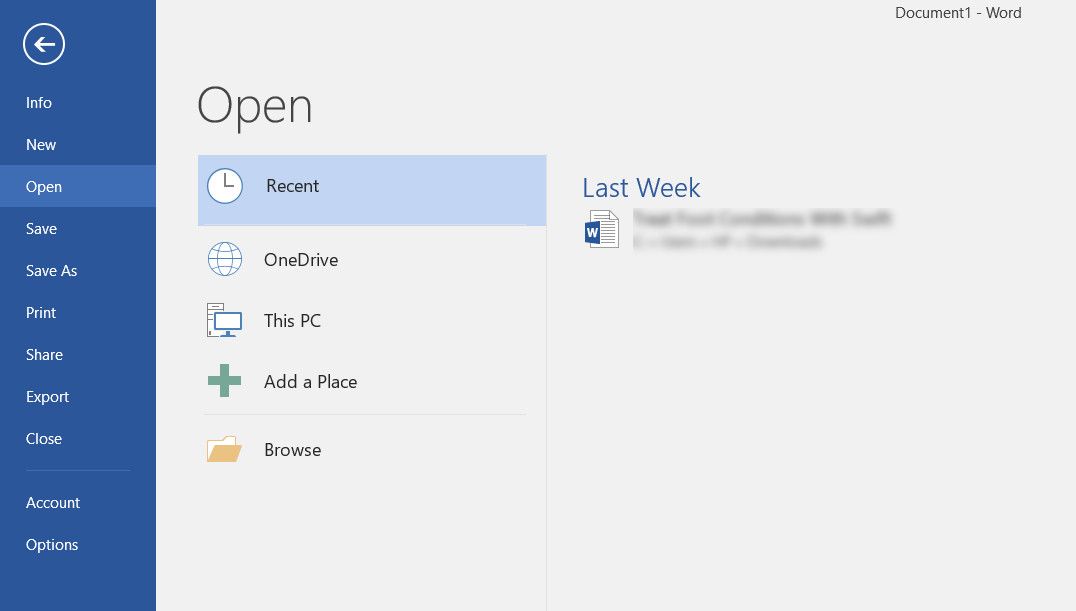
- 在“帐户”部分中,您将找到“更新选项”或“立即更新”选项(取决于您使用的 Office 版本)。单击此选项。
- 选择 Update Now 现在更新 从下拉菜单中。 这将启动即点即用的更新过程。
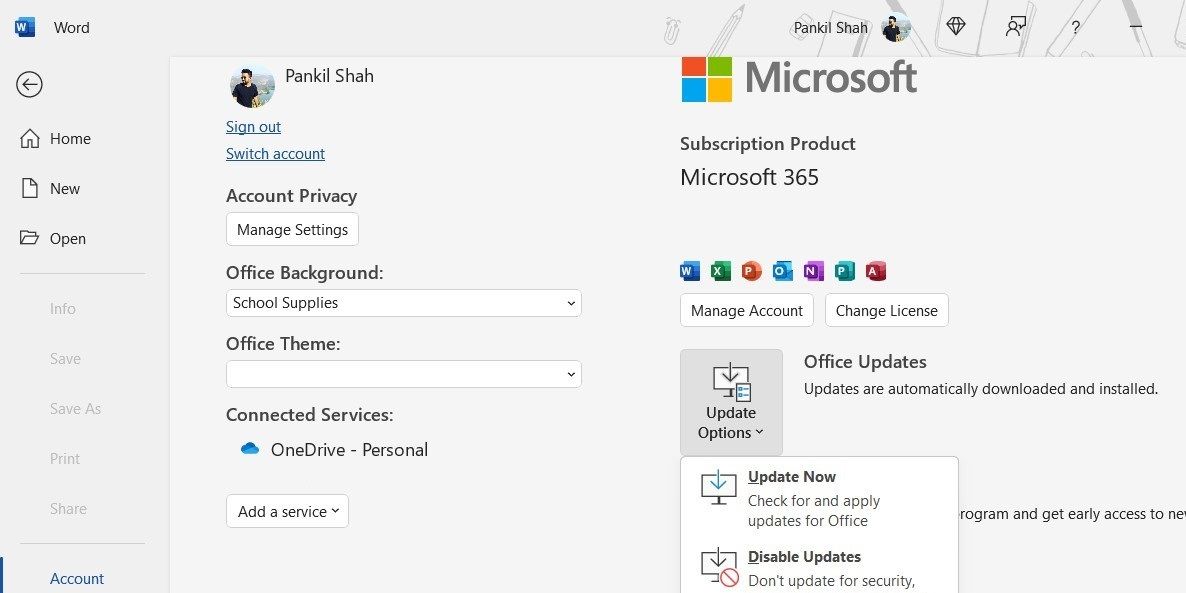
- 等待更新过程完成,完成后重新启动计算机。
希望重新启动后,您将不再遇到错误 0x80041015。
4. 暂时禁用防病毒软件
如果您在计算机上使用第三方安全程序,则它有可能与 Office 进程发生冲突,从而导致出现此问题。
要检查您的情况是否属于这种情况,我们建议暂时禁用防病毒软件并检查这是否有任何影响。 只需右键单击任务栏中的防病毒图标,然后选择 禁用直至计算机重新启动。
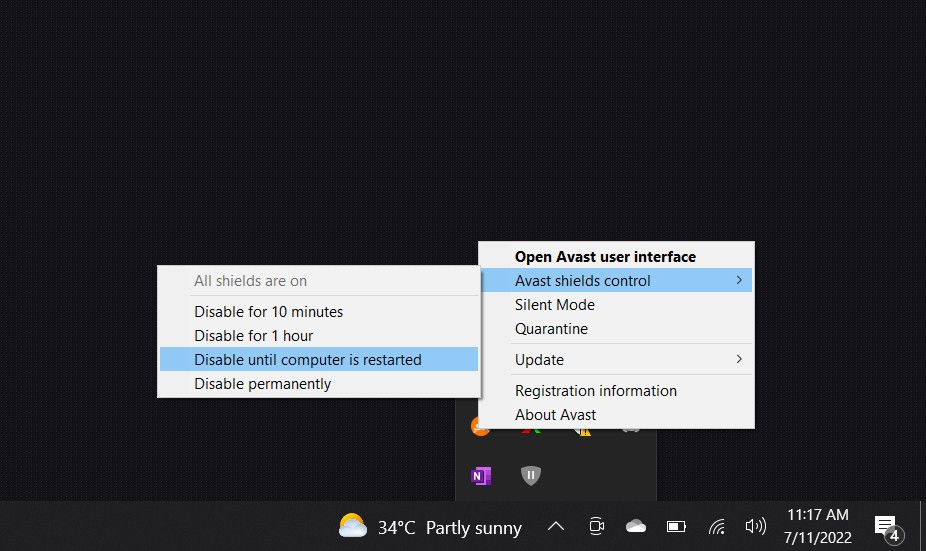
禁用后,执行最初触发错误的操作。 如果问题是由防病毒软件引起的,这应该可以解决问题。 如果确实如此,这可能是切换到另一个更可靠的安全程序的好时机。 您还可以启用 Windows Defender 的病毒和威胁防护功能,以帮助您保护系统免受有害软件和恶意软件的侵害。
5.以安全模式安装Office
如果您遇到安装错误,可能是因为后台进程或服务干扰了 Office 安装过程。
如果您有大量正在运行的后台进程,我们建议使用任务管理器将它们一一禁用。 当您执行此操作时,请关闭您当前正在使用的所有应用程序或程序。
完成后,检查问题是否解决。
如果没有,您可以启动进入安全模式并尝试在那里安装 Office。 此状态会启动带有一组最少驱动程序和程序的 Windows,这可以帮助确定是否另一个进程(很可能是第三方程序)由于冲突而导致问题。
如果您设法在安全模式下继续安装,请卸载最近安装的所有程序,因为它们可能会导致问题。
在 Windows 上再次运行 Office
Microsoft Office 已成为我们日常生活的重要组成部分,尤其是在管理工作方面。 希望上面列出的步骤能够帮助您永久修复 Office 错误 0x80041015。 但是,如果您已用尽所有可用的解决方案但仍然遇到问题,请将其报告给 Microsoft 官方支持团队并提供必要的详细信息。 在他们提供官方修复之前,您可以尝试任何免费的 Office 替代品。